首页 / 教程
Win10自动安装游戏应用程序禁用的设置方法
2022-10-19 01:14:00
近日有一些网友反馈Win10总是会自动安装一些游戏/应用。这可能是Windows10系统中应用促销功能的一处Bug,那么应该怎么解决这个问题呢?Win10自动安装游戏应用程序怎么禁用呢?下面,我们一起来看看Win10自动安装游戏应用程序禁用的设置方法。
操作方法:
1、按Win+R打开运行,输入regedit回车打开注册表编辑器。
2、展开以下位置:
HKEY_LOCAL_MACHINESOFTWAREPoliciesMicrosoftWindows
3、在该项下新建名为CloudContent的子项,如下图所示:
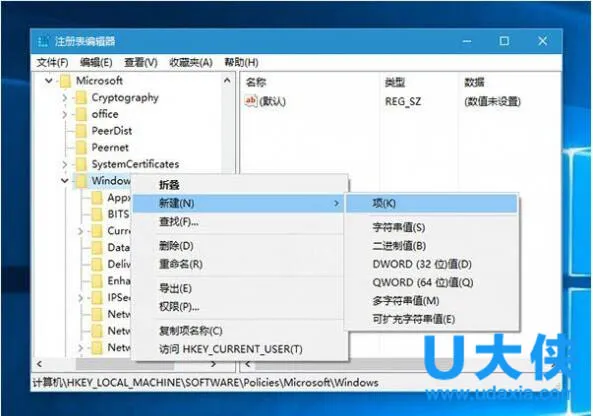 Windows10
Windows10
4、选中CloudContent项,在右侧新建名为DisableWindowsConsumerFeatures的DWORD(32位)值。
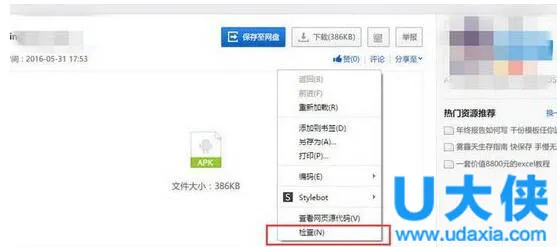 Windows10
Windows10
5、双击DisableWindowsConsumerFeatures,将其值设置为1,然后保存。
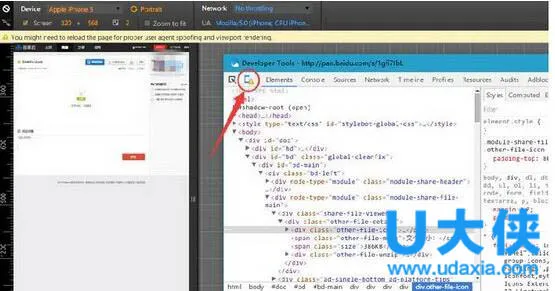 Windows10
Windows10
6、重启即可。
以上就是Win10自动安装游戏应用程序禁用的设置方法,获取实用知识分享请持续关注电脑知识网。
阅读推荐:Win7系统应用程序并行配置不正确的解决方法
最新内容
| 手机 |
相关内容

半手写设置(怎么设置半手写半键盘)
半手写设置(怎么设置半手写半键盘),手写,点击,键盘,图标,设置,手写键盘,半屏,输入法,1. 怎么设置半手写半键盘如何设置手写输入全屏和半屏1
夏天4种方法保存鸡蛋 | 夏天应该怎
夏天4种方法保存鸡蛋 | 夏天应该怎么储存鸡蛋不容易坏,鸡蛋,方法,实用,食物,小头,蛋黄,简单,保质期,家里没有冰箱的时候是如何将鸡蛋保存的
git用户名密码设置(git用户名和密
git用户名密码设置(git用户名和密码设置),仓库,密码,用户名,代码,密钥,文件,设置,远程仓库,git用户名和密码设置每次登录都需要输入完整的
扫地杆间距设置要求(扫地杆间距设
扫地杆间距设置要求(扫地杆间距设置规范),设置,安装,方案,规范,封闭,横向,制作,卸载,1. 扫地杆间距设置规范1、立杆:纵横向立杆间距≯2m,步距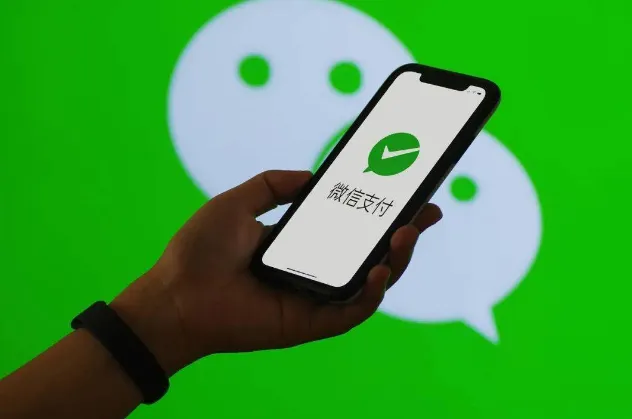
微信被限额了怎么解除限制支付 |
微信被限额了怎么解除限制支付 | 教你三个方法解除限额,支付,微信,银行卡,金额,微信支付,方法,转账,解除,想要恢复正常,就需要接触微信的支
电脑屏显比例设置(设置电脑屏幕显
电脑屏显比例设置(设置电脑屏幕显示比例),显示,分辨率,屏幕,点击,选择,设置,宽屏,屏幕分辨率,1. 设置电脑屏幕显示比例这是分辨率改变引起
怎样修改电脑上网密码设置密码(怎
怎样修改电脑上网密码设置密码(怎样更改电脑网络密码),密码,输入,点击,修改,路由器,地址,登录,无线,1. 怎样更改电脑网络密码WiFi密码改了
idea设置主题(idea设置主题黑色)
idea设置主题(idea设置主题黑色),修改,设置,点击,版本,主题,位置,编辑器,黑色主题,1. idea设置主题黑色你可以复制到TXT文档里面,然后在粘贴












